Что мы имеем на данный момент
Итак, я предполагаю, что Вы – счастливый обладатель андроид-устройства и, естественно, компьютера на базе windows. Рассматривать iMac и совместимые устройства я, к сожалению, не имею возможности, но уверен, там все происходит подобным образом. Примеры будут на основе Ableton, хотя можно использовать и другие секвенсоры с поддержкой миди. Теперь насчет андроид-устройства. В моем случае – это телефон Lenovo A750 с Android ICS 4. Опять же, на более ранних ОС я не имею возможности проверить, так что будем отталкиваться от такой конфигурации.
Программы я выбрал бесплатные, доступные на сервисе Google-Play. Ссылки будут указаны далее. Первая – это Touch OSC (https://play.google.com/store/apps/details?id=net.hexler.touchosc_a). Вторая – FingerPlay MIDI (https://play.google.com/store/apps/details?id=com.flat20.fingerplay&hl=ru). И если первая позволяет работать, в общем, без дополнительных программ (со своим драйвером), то вторая требует установки на компьютере своего сервера в виде отдельной программы. Но обо всем по-порядку.
Немного об интерфейсе и возможностях
Особых сложностей, как видим, не возникает. Лично для меня самой большой сложностью было законнектить компьютер с телефоном, и то, только в случае с TouchOSC. А что же они по сути нам предлагают в качестве контроллеров? Сразу скажу, что TouchOSC будет посильнее и в плане интерфейса, и в плане уже готовых раскладок.
Рисунок 12. Раскладка Keys в TouchOSC.
Здесь доступно 5 раскладок, в каждой из которых по 3 закладки. На рисунке 12, к примеру мы видим, что есть даже раскладка одной октавы пианино. Поддержка мультитача присутствует. Кроме того, в Touch OSC есть гораздо большее количество контроллеров – тут и клавиатура и всевозможные регуляторы, фейдеры, кроссфейдеры, X-Y-контроллеры. Finger Play, к сожалению, обладает всего несколькими типами контроллеров, клавиатуры нет. И раскладка у него всего лишь одна. Зато, в отличии от Touch OSC, здесь можно собственноручно, без проблем редактировать эти раскладки, создавать свои. Конечно, придется разобраться в синтаксисе, либо использовать онлайн-конструктор (https://dl.dropbox.com/u/1856630/fingerplay/index.html). Хотя он работает, мягко говоря, не очень хорошо. В Touch OSC загрузка раскладок доступна только для iPod, iPhone. Редактирование возможно и на windows. Хотя в сети есть способ как загрузить свою раскладку на андроид-устройство. Но метод довольно сложный.
Что ж, на данный момент обе программы со своими обязанностями вполне справляются. У каждой есть плюсы и минусы, но тем не менее, имея ноутбук, wi-fi и телефон на базе андроид можно успешно использовать телефон в качестве контроллера. Если же выбирать из этих программ, я все же отдаю предпочтение Touch OSC.
О том, что в разделе «Для разработчика» или «Режим разработчика» на смартфоне Andro > В этой статье мы хотели бы рассказать вам немного об этих режимах.
Но для начала давайте вспомним о том, как попасть в раздел «Конфигурация USB». Первым делом вам необходимо открыть настройки:
Тапнуть по строке «Для разработчиков» или «Режим разработчика». Если такого пункта меню вы не наблюдаете, включите его с помощью этой инструкции (по умолчанию режим скрыт).
В разделе «Для разработчиков» нажмите на строку «Конфигурация USB».
Перед вами — выбор режимов.
Теперь немного о каждом из этих режимов.
Зарядка. Здесь все понятно, этот режим только заряжает устройство.
MTP. Media Transfer Protocol или протокол передачи медиа контента. Протокол для передачи файлов, включая изображения, видеоролики, музыкальные композиции, файлы и т.д.
PTP. Picture Transfer Protocol или протокол передачи изображений. В этом режиме позволяет переносить только изображения на компьютер или на принтер для печати.
RNDIS (USB Ethernet). Remote Network Driver Interface Specification или спецификация интерфейса удаленного сетевого драйвера. Позволяет создать виртуальный канал Ethernet, используя сеть.
Источник аудио. Использование интерфейса USB для вывода звука с компьютера, например, через внешний ЦАП.
MIDI. Использование смартфона в качестве MIDI-устройства, например, клавиатуры.
В статье рассказывается о возможности использования вашего планшета/смартфона в качестве дополнительного MIDI устройства (клавиатуры, пэдов и т.д.) в программе FL studio, независимо от фирмы и установленной на нем операционной системы.
Focusrite Scarlett Solo
A compact USB audio interface, the Scarlett Solo features a set of mic preamp, precision digital converters and an instrument input. It joins the rank with top selling audio interfaces by offering an amazing preamp for microphones along with crisp and clear DI / line input for musical instruments like bass, guitar and analogue synths.
Its crisp precision digital convertors record your performance with 24 bit resolution at 96 kHz sample rate. A +48V phantom power is also built-in, allowing you to use any microphone you prefer.
Its long-lasting and stylish aluminum body is compatible for life on the road, so that you can take it any place, any time. You don’t require large power supply, simply plug it into your PC or Mac through a USB and start recording your sound tracks.

MIDI-клавиатура
Простое небольшое приложение, созданное для разработчиков программного обеспечения, а также клавишников, которые хотят управлять своими инструментами, такими как Reason и Ableton Live. Отличное устройство ввода MIDI для отправки файлов MIDI с вашего Android на ПК.

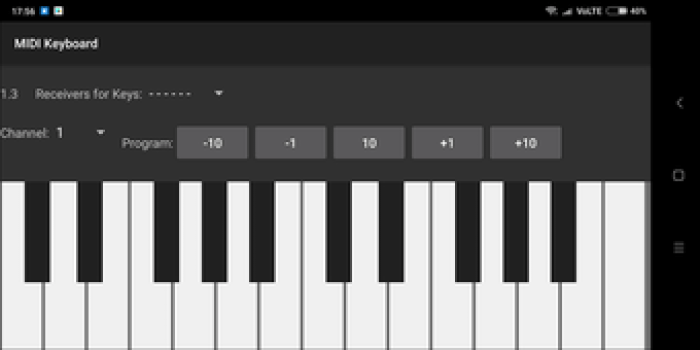
Нет поддержки Wi-Fi, поэтому вам понадобится USB-кабель для подключения вашего дроида к ПК. Это не проблема, поскольку приложение MIDI Keyboard для Android работает прямо из коробки с небольшой настройкой с вашей стороны.
Расширенных функций, таких как двойная клавиатура и возможность изменять октавы, нет, но приложение никогда не создавалось для этого.
MIDI Keyboard — бесплатное приложение без рекламы. Пользовательский интерфейс чистый и беспорядочный.
Выбор идеального оборудования
Подключение цифрового пианино к внешнему устройству — это относительно простой и понятный процесс, если у вас есть все необходимое оборудование.
Во-первых, вам понадобится кабель, который подключается непосредственно к клавиатуре. В зависимости от модели клавиатуры это может быть кабель MIDI-USB или USB-кабель типа A в B. Оба кабеля позволяют подключить клавиатуру к компьютеру, устройству Android или Apple для передачи MIDI-данных.
Когда вы нажимаете клавишу на клавиатуре инструмента, педали сустейна или используете любой другой контроллер, которым оснащен ваш инструмент, вы генерируете MIDI-сообщения, в которых сообщается, какое нажатие было использовано, как долго удерживалась нота и т.д.
Все эти сообщения могут быть отправлены на ваш компьютер и записаны в виде файла MIDI. Вы также можете использовать их для управления различными музыкальными и обучающими приложениями.
Большинство современных клавиатур имеют порт USB Type B, в то время как некоторые старые клавиатуры и инструменты профессионального уровня используют MIDI-соединение (выделенные порты MIDI In / Out).
Вы можете увидеть USB-порт типа A на клавиатуре, но его нельзя использовать для передачи MIDI-данных, вы можете только вставить флэш-диск для сохранения записей, используя внутренние звуки клавиатуры.

Типы разъемов
Если клавиатура поддерживает Bluetooth-соединение, то вам могут вообще не понадобиться какие-либо кабели.
Focusrite Scarlett 6i6
The Scarlett 6i6 features two preamps that are all set to deliver the best quality recordings from external sources directly to your computer or tablet. It has six inputs and outputs each, packed together in an aluminum case that can withstand pressure and contains controls and knobs to monitor your signals.
A perfect tool for recording artists, producers and small bands, the 6i6 also comprises of two headset outputs that come with individual volume controls so that a number of recording artists can listen in to the mixes at a time.
It is compatible with PC, Mac and iPads that use Apple camera Connection Kit. Also included is a bundle of software to help you get started.

Всё ещё не можете открыть файл
На этом этапе, если вы попробовали все вышеперечисленное, и ни один из веб-сайтов или программ не открывает ваш файл, важно знать, что некоторые файлы имеют одинаковые буквы в расширении файла, даже если их форматы не связаны. Другими словами, ваш файл может выглядеть как MIDI или MID, когда, на самом деле, это MII. В этом случае, если у вас действительно файл MII, то это файл виртуального аватара Wii
Другими словами, ваш файл может выглядеть как MIDI или MID, когда, на самом деле, это MII. В этом случае, если у вас действительно файл MII, то это файл виртуального аватара Wii.
Другое расширение файла, похожее на MIDI и MID, – это MDI, используемое для файлов Microsoft Document Imaging. Файлы MDI не работают с программами, указанными выше, но вместо этого требуют Microsoft Office или конвертер MDI2DOC (для преобразования MDI в DOC).
Если вы уже знаете, как открывать файлы Musical Instrument Digital Interface и вместо этого ищете способы загрузки файлов MIDI, попробуйте Hit Trax.
Не учиться, не учиться и еще раз не учиться
Здесь его подстерегают первые неприятности.
В течение многих лет разные наши авторы пишут о midi в различных журналах,
а иногда и в книгах. Это по-настоящему хорошо, потому что никакого другого
учебника или пособия нет. Трудно судить о зарубежных изданиях, которые
усиленно рекламируются в американских и английских музыкальных журналах.
Переводить их — сплошное мучение из-за горючей смеси компьютерных, музыкальных
и “жаргонно-тусовочных” терминов. Вполне возможно, что такой переводчик
еще не родился.
О второй очереди неприятностей многие сразу
и не догадываются. Дело в том, что эти пособия пишут не музыканты и преподаватели,
а инженеры, программисты и дилеры. Не кажется странным, что учебник по
теории музыки написан не Полом Маккартни или Владимиром Спиваковым, а скромным
профессиональным педагогом. Я не думаю обижать или обвинять кого-нибудь
из авторов. Спрос есть, и писать об этом надо. Но, к сожалению, и логика
изложения, и форма, и прочие невинные педагогические приемы во всех материалах
отсутствуют.
Рано или поздно об этом догадывается любой
читатель. Он прочитывает страницу за страницей один раз, потом второй,
третий… И, наконец, приходит к одному из трех выводов.
“Мне никогда этого не одолеть”, — решает
он, и это порой справедливо. Сведения не систематизированы, изложены в
произвольном порядке, отрывочны, и не все термины объяснены…
“Ну и черт с ним, проживу без этих премудростей”,
— может подумать уставший читатель. И здесь я соглашусь — о смертельных
исходах от незнания midi что-то пока не слыхать!
А если ему совсем не повезет, он решит,
что нечего тратить время и деньги на книги и журналы, благо у всякой программы
есть руководство и хэлп. И хотя я знаю книгу об одной популярной музыкальной
программе, содержащую по пять-шесть ошибок на страницу в логике, фактах,
в английском, а иногда и в русском языке — тут я с ним не соглашусь никогда.
Во-первых, эти руководства и хэлпы создают
те же программисты с их “особенным” видением мира. Если бы этих руководств
было достаточно, компьютерные отделы книжных магазинов не сияли бы такой
глянцевой пестротой.
Во-вторых, ни в одном руководстве я не
видел ничего похожего на фразу: “Здесь наша программа должна сделать то-то,
но почему-то она этого не делает”. Столько полезного можно найти в журналах,
что порой кажется, будто производители заранее договариваются с журналистами
о том, какие они наделают “бяки” в программах, а уж писатели на радость
читателям будут их на этом ловить.
На основании всего вышесказанного хочу
обратиться к любому человеку, будь он музыкант, звукорежиссер, разработчик
мультимедийных программ или простой любитель покопаться в музыкальных программах:
midi-технология не устарела, не так уж и сложна и не будет тормозом в вашем
творчестве — смелее!
В этом материале будут рассмотрены самые
первые, и, пожалуй, самые главные темы — назначение midi и типы midi-сообщений.
MIDI-контроллер не работает
- Проверьте все доступные на компьютере USB-порты. Проверка производится разными устройствами поочередно на каждом порте. В этом может помочь флэш-карта или смартфон.
- Откройте диспетчер устройств Windows, найдите подключенное устройство и посмотрите его статус(вопросительный знак, желтые или красные сообщения на значке). На этом этапе необходимо убедиться в правильности распознавания устройства системой. Если система видит контроллер в качестве неизвестного устройства, тогда необходимо переустановить драйвер или ПО разработчика.
- Возможно контроллер работает только при включённом адаптере питания, уточните в спецификации MIDI-устройства, есть ли поддержка высокоскоростных шин, может ли работать без собственного источника питания посредством кабеля.
- Проверьте настройки BIOS, возможно интерфейс USB отключён. Там же посмотрите скорость передачи — чаще выбор между Hispeed и Fullspeed. Советы по настройке BIOS есть в спецификации разработчика материнской платы. Если не уверены в точном решении, перед изменениями запишите текущие параметры BIOS на бумагу, после теста вернитесь к ним или откатите до default-настроек.
Альтернативный вариант для продвинутого пользователя — обновить версию BIOS до последней. Зачастую если другие устройства на примере флэш-карты работают корректно, то вопрос конфигурации BIOS отпадает.

Подключение через MIDI-интерфейс
MIDI-интерфейс является классическим и старейшим способом соединения широкого спектра профессионального звукового оборудования. Этим интерфейсом оснащается большинство синтезаторов (поддерживающих передачу MIDI-сигнала) и MIDI-клавиатур.
Разъёмы
Для подключения синтезатора к компьютеру через MIDI-интерфейс следует с помощью MIDI-кабеля соединить MIDI-выход синтезатора с MIDI-входом (входным MIDI-портом) компьютера.
MIDI-порт на компьютере может быть двух видов:
- стандартный 5-контактный MIDI-разъём с круглым сечением;
- совмещённый с 15-контактным игровым разъёмом звуковой платы и имеющий сечение трапециевидной формы.
Применение круглых MIDI-разъёмов характерно для профессиональных звуковых плат, внешних MIDI-интерфейсов и автономного музыкального оборудования. Именно такими разъёмами представлен классический MIDI-интерфейс на синтезаторах и MIDI-клавиатурах.
Исполнение, при котором MIDI-порт на компьютере совмещён с 15-контактным игровым (Game-) портом, в настоящее время устарело: большинство производителей полностью отказались от установки Game-порта на звуковые платы, ведь современные игровые устройства (геймпады, рули и проч.) поддерживают исключительно USB.
От типа MIDI-порта на компьютере зависит тип MIDI-кабеля, необходимого для соединения.
Важно
При подключении необходимо к разъёму MIDI out синтезатора подключить штекер MIDI in MIDI-кабеля.
Устройства и драйверы
При MIDI-подключении сам синтезатор в системе как устройство нигде не отображается. Отображается лишь MIDI-порт, к которому можно подключить как синтезатор/MIDI-клавиатуру, так и любое другое MIDI-устройство. Этот MIDI-порт и следует выбирать в качестве входного MIDI-порта (источника MIDI-сообщений) в программе-секвенсоре типа Cubase или Sonar. В некоторых программах-секвенсорах (например, Cubase) MIDI-сообщения принимаются по умолчанию со всех имеющихся в системе входных MIDI-портов, и выбирать MIDI-порт вручную не приходится.
Никаких драйверов для синтезатора как такового (или MIDI-клавиатуры) при подключении через стандартный MIDI-интерфейс не требуется. Драйвер необходим только для устройства (звуковой платы или внешнего MIDI-интерфейса), к MIDI-порту которого синтезатор подключён.
На уровне компьютерных программ MIDI-порт может называться по-разному в зависимости от конкретного устройства (звуковой платы, MIDI-интерфейса), частью которого он является, и установленных для этого устройства драйверов: например, для звуковой платы SB Live! при использовании стандартных драйверов Windows XP SP2 он называется SB Live! MIDI UART.
MIDI-режим синтезатора
Для подачи MIDI-сигнала на MIDI-выход синтезатора обычно необходимо перевести синтезатор в режим MIDI переключателем режимов работы на корпусе, иногда совмещённым с тумблером включения/выключения синтезатора. Для MIDI-клавиатуры это не требуется, поскольку для применения отдельно от компьютера она не предназначена и передаёт MIDI-сигнал на MIDI-выход всегда — MIDI-клавиатуру требуется только включить.
MIDI порты
Типовое MIDI-устройство оборудовано разъемами, или «портами» MIDI, которые служат для подключения MIDI-кабелей. Используются MIDI-порты трех типов. Устройство может иметь от одного до трех таких портов в зависимости от его предназначения:
MIDI IN — служит для приема MIDI-данных с внешнего MIDI-устройства..
MIDI OUT — служит для передачи MIDI-данных на внешнее MIDI-устройство.
MIDI THRU — служит для передачи MIDI-данных, принятых портом MIDI IN, непосредственно на внешнее MIDI-устройство.
Некоторые устройства имеют функцию «soft THRU». В них отсутствует физический порт MIDI THRU, но его функцию может выполнять порт MIDI OUT.
MIDI-устройства, предусматривающие коммутацию по USB, могут не иметь портов MIDI.
Как подсоединить смартфон к магнитоле
Первым делом нужно проверить поддержку магнитолой USB-подключения. Для этого осмотрите устройство со всех сторон, и найдите разъём с подписью «USB». Если надписи над портами отсутствуют, то найти нужный вход можно визуально. Посмотрите, как выглядит USB-штекер и попробуйте обнаружить похожий разъём на панели проигрывателя. Самые популярные магнитолы с поддержкой USB:
- Pioneer 4018;
- Suzuki Grand Vitara;
- SP-4004;
- Alpine CDE-131R;
- Pioneer 7621;
После этого следует загрузить на смартфон любимые композиции
Обратите внимание, что записанная музыка должна быть в формате MP3. Затем подсоедините один конец кабеля к телефону, а второй – к магнитоле
На экране телефона должно появиться оповещение о соединении с проигрывателем. Откройте верхнюю шторку уведомлений и перейдите в раздел «Откладка по USB» или «Способ подключения». Названия вкладок зависят от модели смартфона, а также версии Android. Здесь нажмите на «Передача файлов».
Показать дополнительные параметры
Режим работы USB – Передача файлов
Данная функция позволяет магнитоле проигрывать имеющиеся на телефоне мелодии, причём не важно где они расположены – на SD-карте или во внутренней памяти
Touch OSC
Это приложение отличается от предыдущего мультиплатформенностью. Его клиент доступен не только для андроида, но и для iOs. А сервер, соответственно, может работать и на mac-совместимых компьютерах. Но я буду рассматривать связку android+windows 7, как и упоминал выше. Сервер для windows можно скачать на официальном сайте по этой ссылке: http://hexler.net/pub/touchosc/touchosc-bridge-1.0.1-win32.zip.
Устанавливаем его в телефон и на ПК, если все верно, то в системном трее на ПК появится иконка TouchOSC bridge (рис. 9).
Рисунок 9. Сервер TouchOSC Bridge установлен и запущен.
Обращаю внимание на то, что данная программа умеет работать не только по миди-протоколу, но и по протоколу OSC. Нас интересует в данном случае миди
Что касается соединения с компьютером – требования те же (см. выше). Теперь перейдем к настройкам TouchOSC на телефоне. При запуске программы сразу запускается окно настроек. Здесь мы кликаем на Midi Bridge (рис. 10) и вписываем ip-адрес нашего компьютера.
Рисунок 10. Настройки Touch OSC в телефоне.
Здесь есть одна сложность, с которой я очень долго промучился. Дело в том, что у меня телефон ни в какую не хотел показывать мой компьютер в списке Found Hosts. Там постоянно отображался 0
Несмотря на это, все заработало замечательно, так что не обращаем на это внимание и продолжаем. Переходим в Ableton
В Ableton, как несложно догадаться, нам нужно выбрать миди-порт Touch OSC. На этот раз это собственный порт, который появляется в системе после установки сервера (рис. 11).
Рисунок 11. Настройки Touch OSC в Ableton.
Теперь можно пробовать мапить кнопки и регуляторы в Ableton, как указано выше. Аналогично можно использовать наш андроид-контроллер и в других секвенсорах.
3 наиболее распространенных настройки MIDI
Способов использования MIDI столько же, сколько музыкантов. Но есть некоторые типичные рабочие процессы MIDI, которые должны понимать большинство продюсеров. Я рассмотрю три наиболее распространенных способа работы с MIDI.
1. DAW и MIDI-контроллер
Самая простая и наиболее распространенная настройка MIDI – это использование MIDI-контроллера с вашей DAW в домашней студии. Это простой, портативный и мощный способ использования MIDI.

С помощью плагинов VST эта установка превращает ваш MIDI-контроллер в то, что вы хотите: миллионы различных синтезаторов, драм-машин, гитар, флейт, валторн или почти все, что вы можете придумать.
Вы можете редактировать секвенции в пианино и вводить ноты вручную с помощью контроллера, чтобы играть свои партии. Кроме того, многие MIDI-контроллеры поставляются с регуляторами, пэдами и ползунками, которые также можно назначать через вашу DAW. Эта установка легкая и интуитивно понятная для создания музыки всех жанров через MIDI.
2. Компьютер, MIDI-интерфейс и синтезаторы.
Благодаря функциям преобразования MIDI-интерфейса, MIDI-треки в вашем DAW-секвенсоре могут управлять реальными аппаратными синтезаторами. Это означает, что вы можете использовать все свои цифровые инструменты и методы для ввода и редактирования нот и воспроизведения их с помощью настоящего синтезатора или любого другого устройства с поддержкой MIDI.
В этой ситуации ваша DAW действует как главный концентратор для отправки и упорядочивания всей MIDI-информации. Используя DAW Piano roll, каждое аппаратное устройство можно настроить на воспроизведение любой последовательности нот на любом MIDI-канале.
3. Аппаратный секвенсор, драм-машина и синтезатор.
Не все настройки MIDI должны быть ориентированы на компьютер. В этом примере аппаратный секвенсор заменяет функции редактирования MIDI вашей DAW. Используя MIDI THRU, секвенсор отправляет информацию на три устройства: два синтезатора и драм-машину.

Эта установка похожа на мини-DAW, состоящую полностью из аппаратного оборудования. Именно так большинство продюсеров использовали MIDI до того, как компьютеры стали достаточно дешевыми, чтобы их можно было широко использовать в музыке.
USB Audio Recorder PRO App
This is a USB audio playback app that provides you the services of mono, stereo and multichannel device recording with varying resolutions of 16, 24 and 32 bit depending on your device.
It’s a good all-around app whether you are doing serious recording or just testing your setup.
You can also choose the buffer size from 1024 or 16384 frames selection to record your tracks in wav, flac, ogg or aiff format. It also comes with a monitor button that allows you to set the levels of your track prior to recording. Internal controls like mute, volume and gain are accessible on the mixer screen if available.
You can play the sounds through the internal speakers of your Android device or a headset if you have an input-only device like an USB mic. There is also a sharing option that lets you share your recordings with other people via SoundCloud or Gmail.
Улучшенный тайминг
В новом стандарте также появится новый тип сообщений — временные штампы подавления джиттера или фазового дрожания сигнала (англ. Jitter Reduction). Подобное сообщение будет рассылаться вместе с любым другим MIDI-сообщением, чтобы уменьшить задержку и точнее передать данные.
Идея простая: представьте ситуацию, что вы записываете партию клавишных, точно исполняя её под метроном. Однако в DAW все ноты пришли с задержкой — вся партия или отдельные её части отстают на полтакта или такт. Раньше вам бы пришлось найти причину задержки и записать все заново или поправить ноты руками, но в MIDI 2.0 этого не потребуется. Временной штамп, рассылаемый вместе с нотами, сообщит приёмнику, когда именно была извлечена нота, чтобы тот расположил её точно на сетке.






